
相信不少家長都會碰見小孩子整天滑手機或玩遊戲情況,也許可以透過「引導使用模式」來啟動家長控制管理模式,這功能可以有效的管理小孩子玩遊戲或是使用iPhone時間,甚至也能夠防止去亂按到重置、刪除APP等不可預測的情況,身為家長的您就一定要來學習這項技巧。
引導使用模式是什麼?
引導使用模式主要是讓用戶在使用 iPhone、iPad 或 iPod touch 時專心,會限制裝置只能執行當前這個 APP ,無法執行其它 APP,會強制停止停用硬體按鈕,可讓控管者可自訂密碼,防止小孩或是朋友去亂開啟其它 APP。
而引導使用模式可用在哪些情況下呢?
- 當小朋友無聊時,可以開啟遊戲讓它們遊玩,或是規定小朋友一天只能玩多久時間,並可設定時間,當時間一到就會自動上鎖。
- 設備借朋友查資訊,可侷限只能在 Safari 或其它單一個 APP 上操作,無法跳回主畫面或是開啟其它 APP 。
- 防止年幼小朋友不懂誤觸到其它功能,鎖定於某個遊戲內。
引導使用模式教學
開啟 iOS 引導使用模式功能
▼ 先到「設定」>「一般」>「輔助使用」內找到「引導使用模式」。
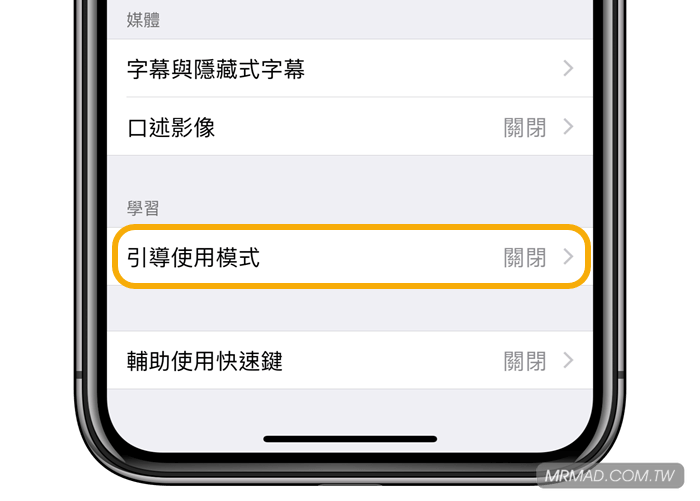
▼ 將「引導使用模式」功能開啟即可。
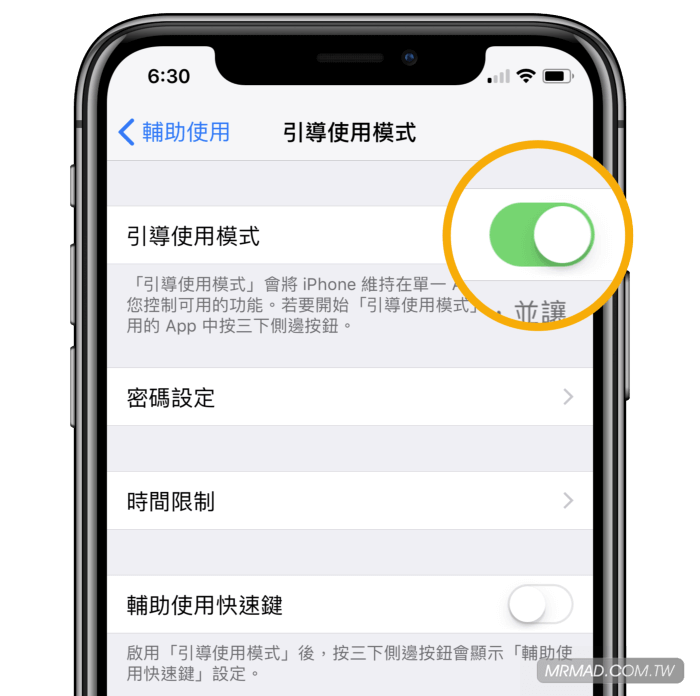
啟用教學
在啟用之前,請先確認目前是否是在要被鎖定的 APP 或是遊戲內,在執行底下操作,範例為會限制鎖定在 Safari 瀏覽器內,無法開啟其它 APP 。
▼ Face ID 瀏海款 iPhone 按壓「側邊電源鍵 」三下,如果是有 HOME 鍵 iPhone 設備是按壓「HOME鍵 」三下 。
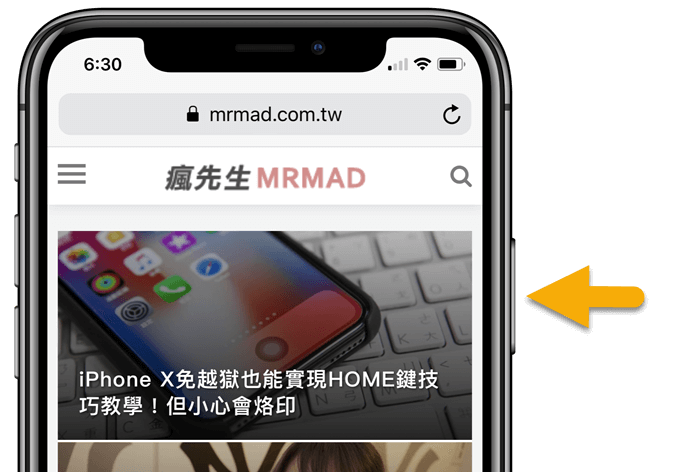
▼ 就會啟動引導使用模式,要是第一次有啟動過後,在第二次就不會看見這畫面,馬上就會進入引導使用模式。
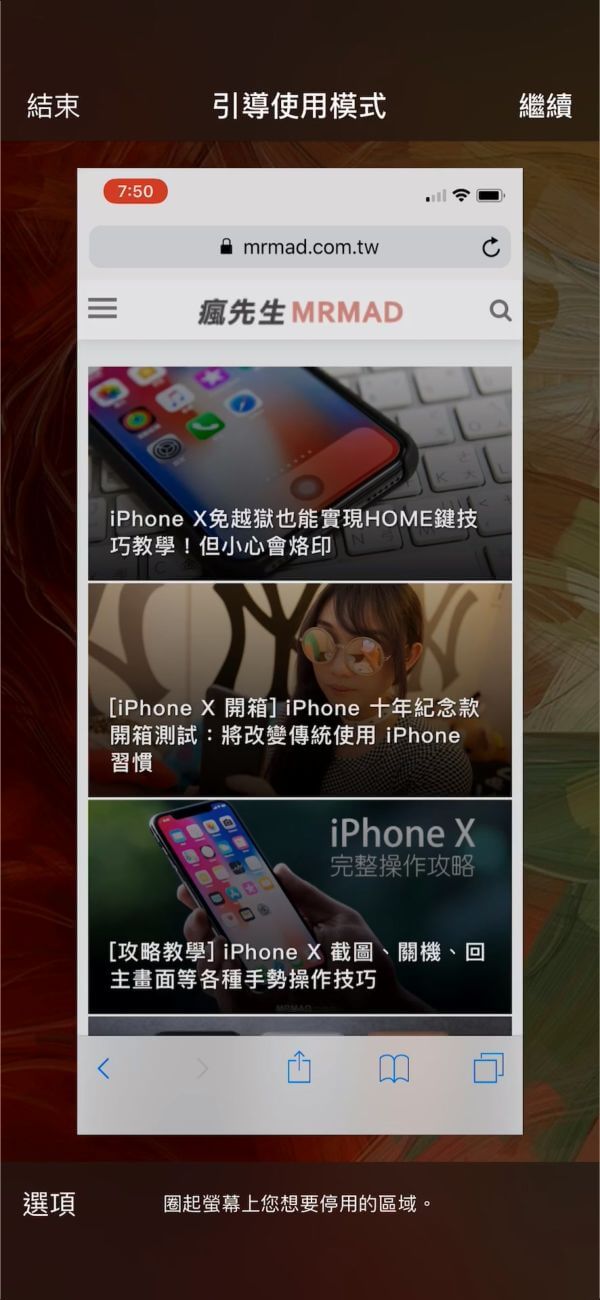
設定使用時間
▼ 如果要限制小朋友使用的時間,可在出現引導使用模式設定畫面中,點擊左下角「選項」,
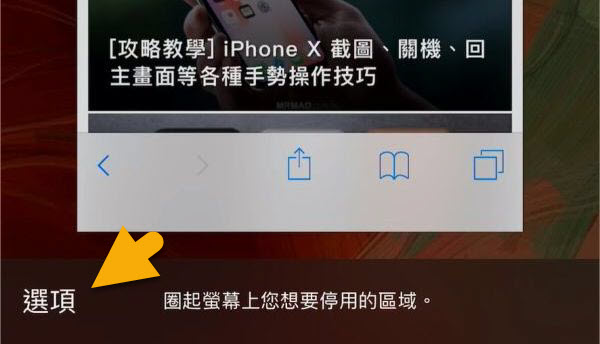
▼ 如果一開始啟動後,只出現「已開始引導使用模式」,先按三下側邊電源鍵/HOME鍵來退出,就可看見設定視窗。
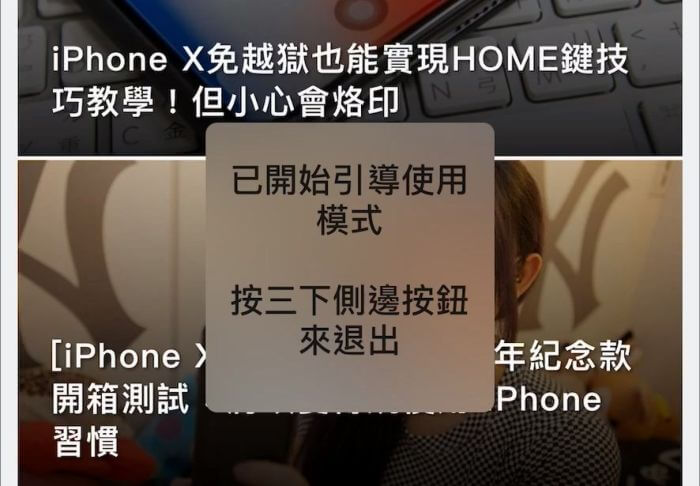
▼ 要先至使用時間,將最底下「時間限制」開啟,設定可以使用多久,設定完成後,按下右上角「繼續」就會開始倒數。
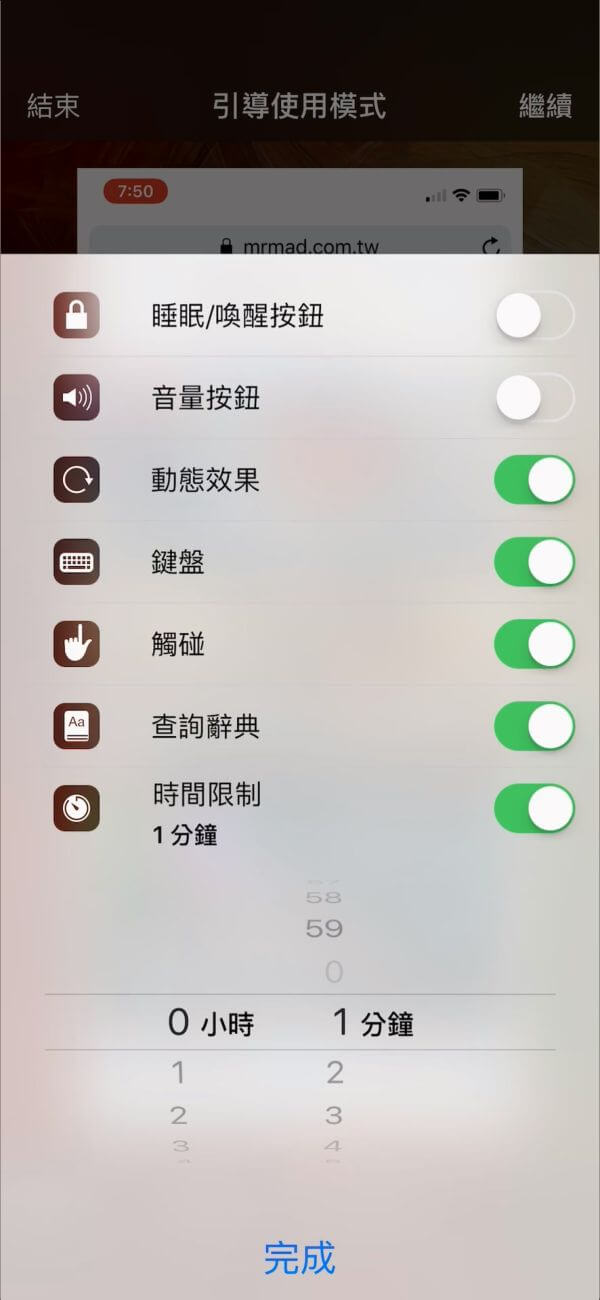
▼ 當時間一到,畫面就會進入上鎖狀態,並出現時間已到提示,僅只有輸入密碼才可以繼續使用。

以上這方法,非常適合各位家長在管理家中的小孩使用 iPhone、iPad 或 iPod touch 設備時間,避免玩到忘記吃飯或睡覺。
設定觸碰螢幕無任何反應
▼ 此功能是針對幼童,乖乖讓他們看影片,建議就將「觸碰」功能關閉。
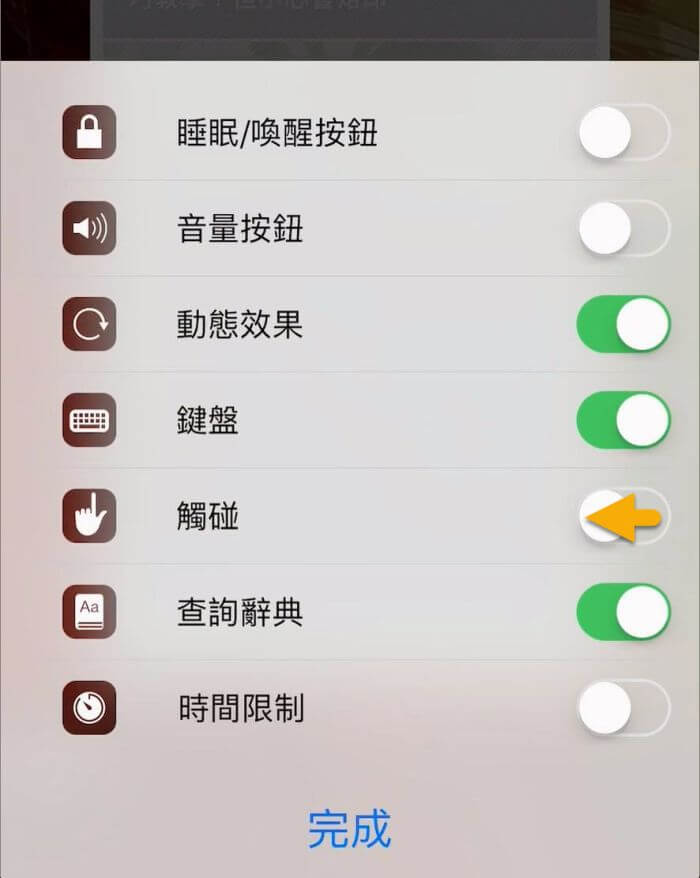
▼ 如此一來,整個螢幕就完全不受控制,僅只有按壓側邊電源鍵/HOME鍵三下才能解除。
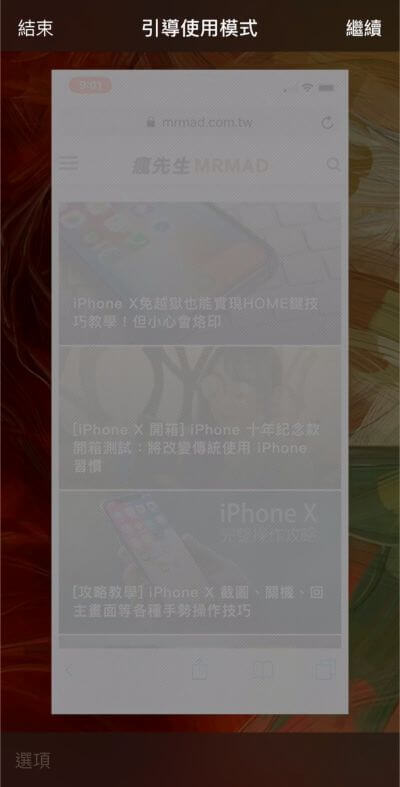
自訂無法觸碰區域
▼ 另還有可針對螢幕畫圈,可將某些觸碰功能限制,但這功能在 iPhone X 上會無法圈選。
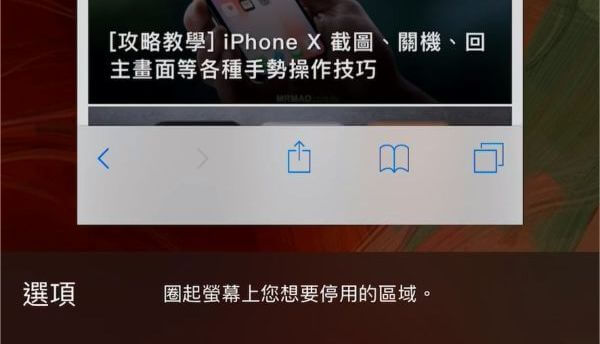
關閉教學
假如臨時不想使用了!可按壓「側邊電源鍵 / HOME鍵」三下,點選左上角「結束」,並輸入密碼,即可關閉。
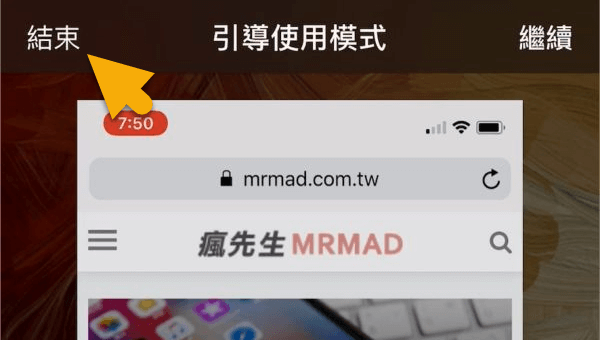
除了「家長必學iPhone控管招式!有效管理小朋友使用iOS設備時間」教學外,另外還有家長給小孩零用錢服務「iTunes錢包服務」 教學也相當適合讓大家學習瞭解。
想了解更多Apple資訊、iPhone教學和3C資訊技巧,歡迎追蹤 瘋先生FB粉絲團、 訂閱瘋先生Google新聞、 Telegram、 Instagram以及 訂閱瘋先生YouTube。